
Mündəricat:
- Təchizat
- Addım 1: Parçalar siyahısı bağlantısı, 3D çap/lazer kəsmə faylları və kod
- Addım 2: Təhlükəsizlik xəbərdarlığı: Bir tərəfdaş tapın və Təhlükəsiz olun
- Addım 3: Videoya baxın
- Addım 4: Problem Bildirimi
- Addım 5: İstifadəçinin Sistemlə qarşılıqlı əlaqəsi
- Addım 6: SAI İnşaatı: Addım-addım
- Addım 7: Ətraf mühitin göstərilməsi: Addım-addım
- Addım 8: SAI-ləri Arduino Due-yə bağlayın: Addım-addım Proses
- Müəllif John Day [email protected].
- Public 2024-01-30 07:45.
- Son dəyişdirildi 2025-01-23 12:54.


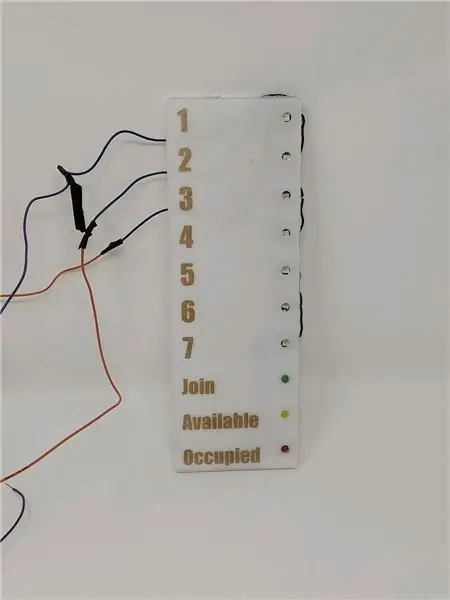
Final həftəsində bir iş yeri tapmağı asanlaşdırmaq istəyirsiniz? Bina iş sahəsinin göstəricilərini düşünün!
Ən sadə halda, sistem yaşıl, sarı və qırmızı rənglərdən istifadə edərək bir iş yerinin mövcudluğunu göstərən, əsas olaraq, mövcud, boş və işğal olunmuş mənasını verən bir əsas enerji mənbəyinə bağlı olan Tədqiqat Sahəsi Göstəricilərinin (SAI) toplusudur..
Göstərici yaşıl olduqda, kiminsə təhsil sahəsində oturduğu, ancaq digər şəxslərin onlarla birlikdə oturmasına razı olması deməkdir.
Sarı, hazırda heç kimin təhsil sahəsini işğal etmədiyi deməkdir.
Nəhayət, qırmızı yerin tutulduğunu və sakinin başqalarını süfrəsinə dəvət etmək istəmədiyini bildirir.
Sistemin bir anda mövcud nöqtələri tapmasını daha rahat etməklə maraqlanırsınızsa, bir SAI ilə əlaqəli bütün sahələri və nömrələnmiş plitələrə əsaslanan hansı cədvəlləri göstərən bir mühit ekranı və nömrələnmiş plitələr düzəldə bilərsiniz.
Bu xüsusi sistem, Indiana Universiteti sinifinin bir hissəsi olaraq yaxşılıq etmək üçün xüsusi olaraq kabinlərlə (və ya divara qoyulmuş hər hansı bir iş sahəsi ilə) işləmək üçün hazırlanmışdır! Bu dizaynın yaradılmasının krediti Caiden Paauwe, Parker Weyer və Evan Wright -a aiddir.
Aşağıda bu layihəni həyata keçirmək üçün lazım olan avadanlıq və materialların tam siyahısı verilmişdir.
Təchizat
Komponentlər siyahısı
Tədqiqat Sahəsi Göstəricisi
-7 3D çap qübbələr
-7 1/8 '' lazer kəsilmiş ağ akril üz lövhələri (çuxur yoxdur)
-7 1/8 '' lazer kəsilmiş ağ akril üz lövhələri (üç deşik)
-7 1/8 '' lazer kəsilmiş ağ akril əsas lövhələr (çuxur yoxdur)
-7 1/8 '' lazer kəsilmiş ağ akril əsas plitələr (kvadrat çuxur)
-7 Lilypad Arduino Sadə Lövhələr
-7 Push Düymələri (xüsusi marka aşağıda istək siyahısına daxil edilmişdir)
-7 Adafruit Super Parlaq Yaşıl 5mm LED
-7 Adafruit Super Parlaq Sarı 5 mm LED
-7 Adafruit Super Parlaq Qırmızı 5 mm LED
Ambient Ekran
-1 1/8 '' lazer kəsikli şəffaf akril mühit ekranı
-1 1/8 '' lazer kəsimli ağ akril mühit ekran əsası (aşınma ilə)
-7 ədəd Adafruit Flora Neopixeli
-1 Adafruit Super Parlaq Yaşıl 5mm LED
-1 Adafruit Super Parlaq Sarı 5 mm LED
-1 Adafruit Super Parlaq Qırmızı 5 mm LED
Müxtəlif
-1 Arduino Vaxtı
1 USB çevirici konnektoru
-7 Lazer kəsilmiş ¼”taxta nömrəli kabin markerləri
-1 Lehim teli bobini
-1 yun vərəqi (seçiminizə görə)
-1 Mis Bant
-1 vərəq
-1 İsti yapışqan çubuqlar
-1200 ft Tel 24 AWG tək bobin
Avadanlıq
-Lehimleme dəmir
-Qayçı
-Tel kəsicilər
-İsti yapışqan silahı
-3D printer
-Lazer kəsici
-Kaliperlər
-Şerit ölçüsü
QEYD: Bu layihə üçün 3D printerə və lazer kəsiciyə girməlisiniz. Bu maşınlarla əlaqəli mənbələr - PLA, akril, taxta - 3D printer və lazer kəsici təmin edən şirkət və ya atelye tərəfindən verilən mənbələrdən istifadə edərkən ən təhlükəsizdir. Bu, müəyyən növ materiallarla çap etmək və ya kəsməklə əlaqəli təhlükəsizlik təhlükələri ilə əlaqədardır. Zəhmət olmasa bu maşınlardan istifadə edərkən diqqətli olun. Eynilə, ehtiyac duyacağınız bu mənbələrin miqdarı - akril və PLA - tamamilə neçə SAI qurmaq istədiyinizə bağlıdır. Bu layihə üçün nə qədər material lazım olduğunu müəyyən etmək üçün işlədiyiniz lazer kəsici və 3D printerin sahibi ilə məsləhətləşin.
Addım 1: Parçalar siyahısı bağlantısı, 3D çap/lazer kəsmə faylları və kod
Bu bölmə, bu layihəni qurmaq üçün lazım olan hissələr siyahısını, faylları və kodu ehtiva edir.
Parça siyahısı
a.co/bBjLOWB
Qeyd: Bu siyahıya lazer kəsmə və ya 3D çap üçün lazım olan materialların geniş siyahısı daxil deyil. Ən yaxşı materiallara qərar vermək üçün 3D printerə və ya lazer kəsiciyə sahib olan atelye, məktəb və ya şirkətlə məsləhətləşin.
Kod
drive.google.com/open?id=16zA8ictzl7-CAp_X…
Kodu yükləyin və kodu əldə etmək üçün 7Zip kimi bir.zip fayl çıxarma vasitəsi istifadə edin. Hər bir Arduino Lilypad -ı məhsulla təmin edilən USB kabel vasitəsilə kompüterinizə qoşun. Kodu hər Lilypad -a sürükləyin və buraxın Eyni yükləməni tamamlayın və sürükləyin və buraxın. Hər SAI qurmadan əvvəl Lilypad Arduinos və Arduino Due kodlarını yükləməyinizə əmin olun. Müvafiq kod fayllarını kompüterinizə qoşulduqda hər bir məhsula sürükləyərək bunu edə bilərsiniz.. İno faylına ehtiyacınız yoxdur. Yalnız hər bir qovluqdakı digər faylı yükləyin.
Fayllar
Bütün fayllar bura əlavə olunur. Ancaq eyni zamanda bütün fayllara ehtiyacınız olmayacaq.
"Ambient Display" açar sözü olan fayllar yalnız Ətraf mühitin göstərilməsini kəsmək üçün istifadə olunacaq.
Fayl "Faceplate_Bottomplate" hüququna malikdir ki, deliklərə ehtiyacı olmayan SAI -lər üçün yuxarı və aşağı akril parçaları təqdim edir.
"Delikli üzlük lövhələri", isti yapışqan istifadə edərək LED -lərinizi yerləşdirəcəyiniz ağ akril parçaları təmin edir.
"Delikli Bottomplates", düymələrinizi yapışdıracağınız SAI-nin alt hissəsini verir.
. Stl ilə bitən son fayl, SAI -lər üçün 3D PLA günbəzlərini çap etmək üçün istifadə etdiyiniz fayl olacaq.
Addım 2: Təhlükəsizlik xəbərdarlığı: Bir tərəfdaş tapın və Təhlükəsiz olun
Bu layihəni izləmək nisbətən asandır, ancaq təkbaşına icra etmək çətindir. Prosesi asanlaşdırmaq üçün bu layihəni bir tərəfdaşla birlikdə qurmağınız məsləhətdir.
Layihəyə başlamazdan əvvəl, dövrə, lehimləmə, 3D çap və lazer kəsmə əsaslarını anladığınızdan əmin olun.
Müsbət və mənfi arasındakı fərqi, yaxşı bir lehim bağlantısı qurmağı və lazerlə kəsərkən təsadüfən zəhərli qazla zəhərlənməyin qarşısını almalısınız (yikes!).
Əvvəllər heç bir təcrübə olmadan lazer kəsici və ya 3D printerdən istifadə etməyə çalışmayın. Lazer kəsmə üçün bir mütəxəssisdən kömək istəyin
Addım 3: Videoya baxın
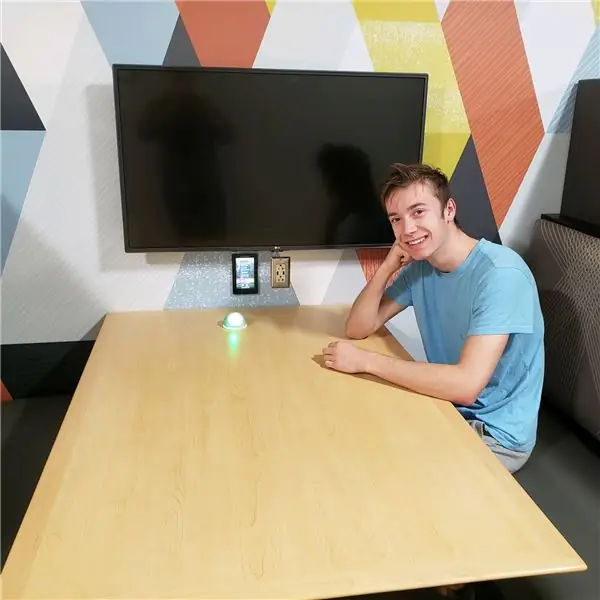

Bu dizaynı yalnız yazılı şəkildə izah etmək çətin olduğundan, bütün dizayn prosesini ətraflı şəkildə izah edən bir video təqdim edilmişdir.
Sistemi daha yaxşı başa düşmək üçün əlavə olunmuş videoya baxın.
Addım 4: Problem Bildirimi
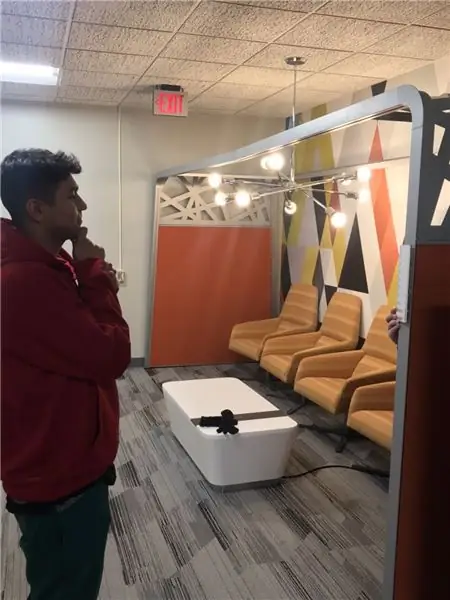
Açıq bir iş sahəsi tapmaq final mərhələsində çətin ola bilər. Bu layihədəki məqsədimiz, əlverişli bir sahə tapmağı asanlaşdırmaq və tanımadığınız başqa bir şəxslə bir masada oturmağı daha təhlükəsiz və daha az kobud hiss etməkdir.
Bunu sosial qarşılıqlı əlaqəni asanlaşdıran texnologiya vasitəsi ilə etməyi hədəfləyirik. Skype, Facebook Messenger və ya Twitter kimi əksər texnologiyalar yalnız sosial qarşılıqlı əlaqəni təmin edir. Onsuz bir -birimizlə ünsiyyət qura bilmərik. Texnologiya ilə sosial qarşılıqlı əlaqəni asanlaşdıraraq, uzun məsafələrdə mümkün etməkdənsə, real həyatda qarşılıqlı əlaqələri zənginləşdirməyi və təşviq etməyi ümid edirik.
Ancaq texnologiyanı asanlaşdırmaqla əlaqədar araşdırma və dizaynda bir boşluq var. Çox az dizayn, konkret olaraq sosial ünsiyyəti təmin etməkdənsə, üz-üzə sosial əlaqəni asanlaşdırmağa çalışır.
Bu boşluğu doldurmaq və şagirdlərin təhsil sahələrini tapmalarını asanlaşdırmaq ümidi ilə bu layihəni hazırladıq.
Bu layihə, mövcud təhsil sahələrini tapmaq stressini aradan qaldırmaq və tanımadığınız bir adamla bir masada oturub -oturmamağınızı soruşmaq üçün daha az kobud/daha rahat hiss etmək məqsədi ilə Indiana Universitetində hazırlanmışdır.
Addım 5: İstifadəçinin Sistemlə qarşılıqlı əlaqəsi
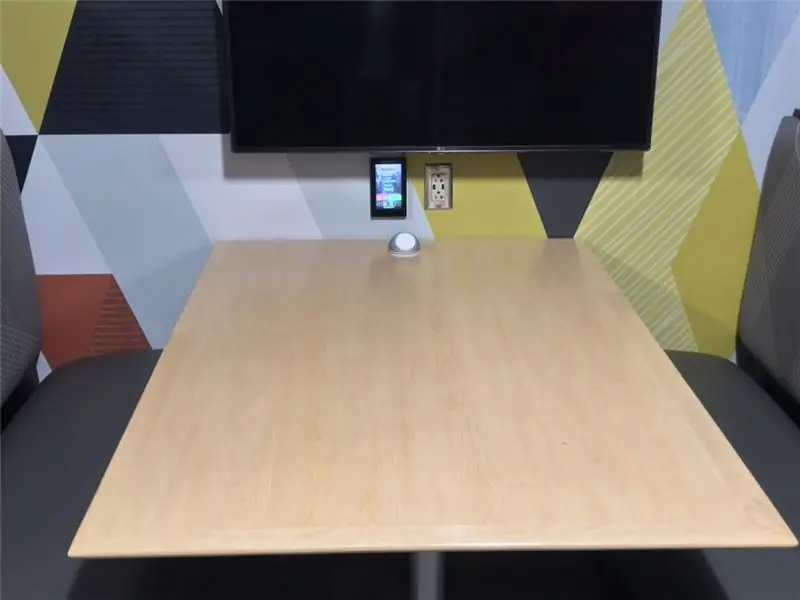

İstifadəçilərin sistemlə qarşılıqlı əlaqəsi çox sadədir. İstifadəçilər üç əsas addımı izləyirlər:
1. Ətraf mühitin görüntüsünü müşahidə etmək
2. Cədvəlin seçilməsi
3. SAİ -nin yenilənməsi
QEYD: İstifadəçilər iş sahəsini tərk edərkən sistemi yeniləməyi unutduqları təqdirdə SAI -lər iki saatdan sonra avtomatik olaraq sarıya çevrilir.
Addım 6: SAI İnşaatı: Addım-addım
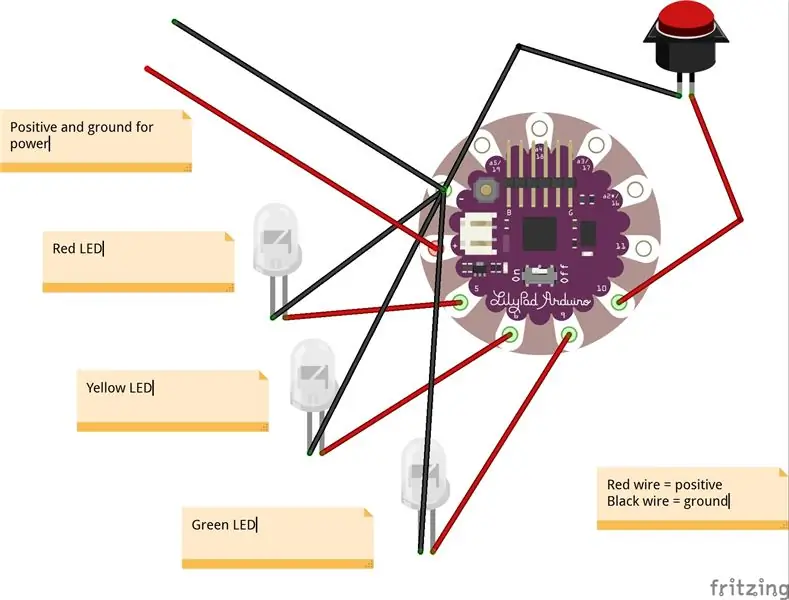

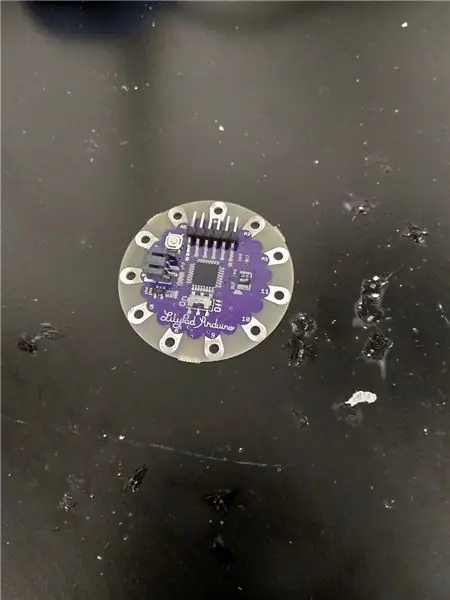
1. 3D çap günbəzlərə başlayın
2. Lazer bütün Tədqiqat Sahəsi Göstəricisinin ön və lövhələrini kəsdi
3. Bütün Study Area Indicator və Ambient Display tellərini ölçün və kəsin
4. Lehim LEDləri və düymələri Lilypad Arduinos -a
a. Qırmızı LED -in müsbət ucunu hər bir Arduino Lilypad -ın 5 -ə bağlayın
b. Sarı LED -in müsbət ucunu hər bir Arduino Lilypadın 6 -cı pininə lehimləyin
c. Yaşıl LED -in müsbət ucunu hər bir Arduino Lilypad -ın 9 -una bağlayın
d. Düymənin bir ucunu 10 pininə lehimləyin
e. Qırmızı, sarı və qırmızı LED -lər üçün lehim zəminləri və hər bir Arduino Lilypad -ın torpaq pininə basma düyməsi (mənfi işarə simvolu ilə təmsil olunur)
f. Nəhayət, uzun telləri (hər SAI -ni Arduino Due -yə uzatmaq istədiyiniz ölçüdə) 11, A2, A3, müsbət (artı işarəsi ilə təmsil olunur) və mənfi (mənfi işarəsi ilə təmsil olunur) pinlərinə lehimləyin. Bunlar qırmızı, sarı və yaşıl LEDlər və elektrik xətləri üçün məlumat xətləridir.
5. İsti yapışqan Study Area Indicator faceplates birlikdə (üç deşik yapışdırılmış heç bir deşik)
6. İsti yapışqan Study Area Göstərici LEDləri ön plaka deliklərinə
7. İsti yapışqan Tədqiqat Sahəsi Göstəricisi düymələri bas plitələrə (kvadrat çuxur)
8. Kiçik yun zolaqlarını İş Sahəsi Göstəricisinin alt lövhələrinin altına yapışdırın (kvadrat çuxur)
9. Çalışma Sahəsi Göstəricisinin alt lövhələrinə (kvadrat çuxur) yapışdırılmış alt lövhələrdəki yun zolaqlara İsti Yapışqan İş Sahəsi Göstəricisinin əsas lövhələri (çuxur yoxdur)
10. İsti yapışqan Tədqiqat Sahəsi Göstəricisinin Tədqiqat Sahəsi Göstərici qübbələrinin içərisinə olan üzlük lövhələri Çalışma Sahəsi Göstərici qübbələrinin İsti Yapışqanlı əsas lövhələri.
Artıq SAI quruluşunuzu bitirdiniz! Sonra, Ətraf Mühit Ekranı yaratmağa davam edəcəyik.
QEYD: Daxili tellərin ölçüləri dəyişkəndir. Yalnız Arduino üzərindəki sancaqlardan SAI -nin ön lövhəsinə yapışdırılacaq LED -ə qədər uzanacaq qədər kəsin. LEDləri Arduino Lilypadlara lehimləməzdən əvvəl hansı tərəfin müsbət və mənfi olduğunu yoxladığınızdan əmin olun.
Addım 7: Ətraf mühitin göstərilməsi: Addım-addım
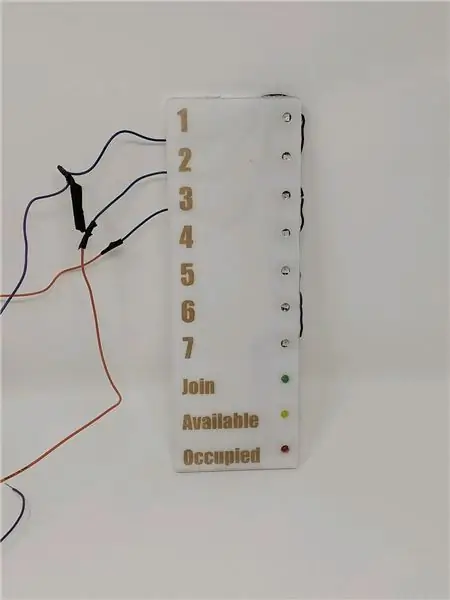

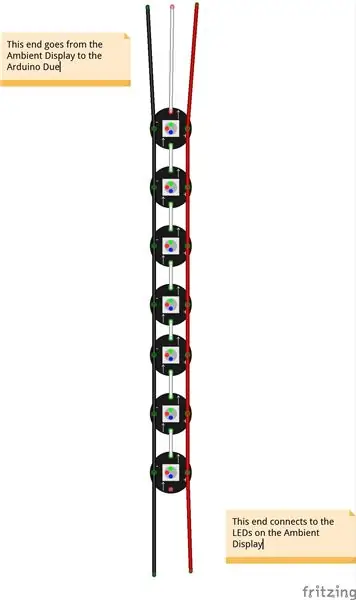
- Lazer, Ambient Display üçün ağ akril və şəffaf akril parçaları kəsdi
- 7 ədəd Adafruit Flora Smart Neopixel toplayın
- Tel toplayın
- Bir kağız vərəqi toplayın
- Mis lent toplayın
- 3 Super Parlaq LED toplayın (hər rəngdən biri)
- Əlaqələri lehimləməklə bütün 7 Neopikseli birləşdirən müsbət (şəkildəki qırmızı tel) və mənfi paralel (şəkildəki qara tel) dövrə yaradın
- Bağlantıları lehimləməklə bütün 7 Neopikseli birləşdirən bir məlumat dövrəsi (şəkildəki ağ tel) yaradın (Neopikseldəki istiqamət oxlarının hamısının eyni istiqamətdə getdiyinə əmin olun)
- Hər üç xəttin Neopixel zolağından kənara çıxdığından əmin olun ki, növbəti hissəyə qoşula bilsinlər
- Kiçik bir kvadrat kvadrat kəsin və mis lent istifadə edərək kağız üzərində paralel bir dövrə yaradın (LEDləri birbaşa Neopixel paralel dövrə ilə lehimləməkdən daha asandır)
- Mis lentli paralel dövrədəki Super Parlaq LED -ləri yuxarıda yaşıl, ortada sarı və altındakı qırmızı ilə hizalayın.
- LEDləri mis lentə lehimləyin. Müsbət və mənfi sxemləri Neopixel şeridi ilə yaratdığınız yola uyğunlaşdırdığınızdan əmin olun
- Paralel dövrəni Neopixel şeridindən mis lent paralel dövrə qədər lehimləyin
- İsti bir yapışqan tabancası ilə bütün qurğunu Ambient Display üçün ağ akril kəsicinin arxasına yapışdırın
- Şəffaf akril üstü ağ akril ekranın önünə yapışdırmaq üçün isti yapışqan tabancasından istifadə edin
QEYD: Ağ akril üzərində nömrələnmiş təsvirləri görmək çətin ola bilər. Bunu düzəltmək üçün iki variant var. Ən asan yol, akrili örtən qəhvəyi rəngli yapışqan örtüyə buraxmaqdır. Lazer kəsicinin akrili necə kəsəcəyi, etiketləri xilas etməyi və işarədəki hər bir rəqəm üçün tək şəkil olaraq istifadə etməyi asanlaşdıracaq (yuxarıda nümunədə göstərilmişdir). Alternativ olaraq, qara bir markerdən istifadə edə bilərsiniz və ağ akril kəsmənin hər tərəfində kazıma edə bilərsiniz. Daha sonra üstündəki artıqlığı silin və işarənin aşındırmaya qədər olan hissəsi yerində qalacaq.
DİQQƏT: Təlim edilmiş bir mütəxəssisin nəzarəti olmadan lazerlə kəsmə çox təhlükəlidir. Zəhmət olmasa, təlim keçmədən və düzgün havalandırmadan lazer kəsici işlətməyin.
Addım 8: SAI-ləri Arduino Due-yə bağlayın: Addım-addım Proses

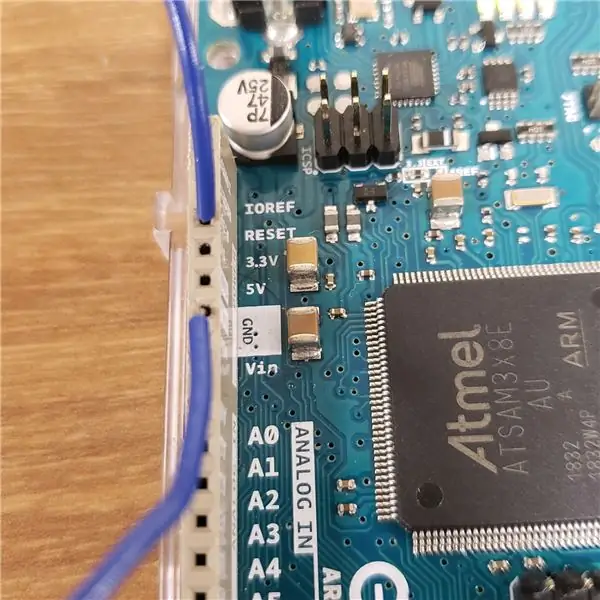
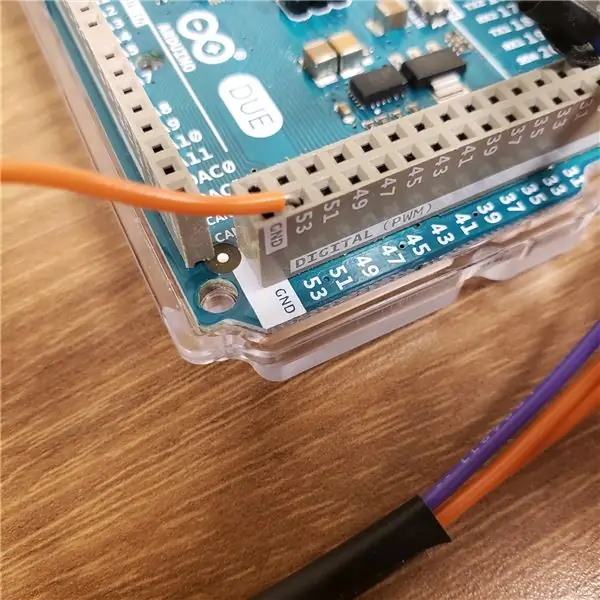

Bütün SAI -ləri Arduino Due -yə bağlamaq, şübhəsiz ki, bu layihənin ən çətin tərəfidir. Bunlar sistemi birləşdirmək üçün izləyə biləcəyiniz addımlardır.
Paralel Dövrlər və Zəmində və Gücdə Plugging
Bir anda 1 SAI -dən çox istifadə etməyi planlaşdırırsanız, qalan telinizi istifadə edərək ən azı iki paralel sxem yaratmalısınız. Bunu etmək üçün teli kiçik hissələrə ayırın və tel kəsicilərdən istifadə edərək teli hər iki ucundan çıxarın və sonra bir -birinə bükün.
1. Bir anda istifadə etməyi planlaşdırdığınız SAİ -lərin sayını təyin edin
2. Teli hissələrə ayırın, onları bir -birinə bükərək Ətraf Ekranı və SAI yer və güc əlaqələrini lehimləyə biləcəyiniz "qovşaqlar" yaradın.
3. SAI -lər və Ambient Display üçün bütün müsbət telləri paralel dövrənin bir xəttinə lehimləyin
4. SAI -lər və Ambient Display üçün bütün torpaq tellərini paralel dövrənin digər xəttinə lehimləyin
5. Açıq teli yuxarıdakı şəkillərdə göstərildiyi kimi "GRD" yazan bir yerə daxil edərək Arduino Due ilə əsas xətti bağlayın.
6. Müsbət xətti 3.3 volta bağlayın (yuxarıdakı şəkildə göstərilmişdir)
Ambient Ekran
1. Ambient Display -in məlumat telini rəqəmsal pin 53 -ə qoşun
2. Artıq pozitiv və torpaq əlaqələndirdiyiniz müddətcə bütün Neopiksellər qırmızı göstərməlidir
SAİ -lər
1. Hər bir vahid üçün, məlumat tellərini pim 22 -dən başlayaraq (qırmızı, sarı, yaşıl, təkrar) tədricən bağlayın.
a. Yuxarıdakı şəklə bənzər şəkildə, qırmızı LED məlumat telini rəqəmsal pin 22 -ə daxil edin
b. Sarı LED məlumat telini rəqəmsal pin 23 -ə daxil edin
c. Yaşıl LED məlumat telini rəqəmsal pin 24 -ə daxil edin
2. Məlumat telləri üçün qırmızı, sarı, yaşıl naxışa uyğun olaraq pin nömrəsini 1 artıraraq eyni prosesi təkrarlayın.
DİQQƏT: Bir anda 7 -dən çox SAI -yə qoşulmaq inandırıcıdır, lakin bunu etmək çətindir. Hər bir Arduino Due üçün 7 -dən çox SAI qoşmamağınız məsləhətdir.
Bu təlimatı rəsmi olaraq tamamladınız! Təbrik edirik!
Tövsiyə:
MIDI Handpan Üst və Aşağı tərəfdə 19 Ton Sahəsi ilə : 15 Addım (Şəkillərlə)

Yuxarı və Aşağı tərəfdə 19 Ton Sahəsi olan MIDI Handpan …: Giriş Bu, 19 həcmli həssas ton sahələri, Plug'n Play USB qabiliyyəti və yastiqciklərin tənzimlənməsi üçün istifadə etmək üçün çox asan parametrləri olan xüsusi hazırlanmış MIDI əl cihazımın bir dərsliyidir. fərdi ehtiyaclarınız üçün. Dizayn mükafatı qazanan bir mod deyil
SAHƏSİ YÜKSEK BASINÇLI AMBALA İLƏ EV DƏKKOZİYASI: 6 addım (şəkillərlə)

YAXDI SANAYİ YÜKSEK BASINÇLI AMBALAQ İLƏ EV SÜNERASİYASI: Hurda həyətdə atılmış gözəl şəkilli lampa ampullərini gördüm. Bu qırıq lampalardan ev dekorativ lampa düzəltmək üçün bir neçə fikir hazırladım və bir neçə ampul topladım. Bu gün bu ampülləri ev dekorasiyasına necə çevirdiyimi bölüşmək istəyirəm
Python Proqramı ilə Əlaqə Sahəsi Diaqram PV: 4 Addım

Proqramın Python Proqramı PV Şöbəsi: Proqramın bütün proqramlarının diaqramı PV -nin diaqramı ilə heç bir əlaqəsi yoxdur. Bu proqramlar ən çox qazana biləcəyiniz zaman müəyyən edilə bilər
Musiqili Dövrə Oyun Sahəsi Ekspres Bilərzik: 5 addım

Musiqili Dövrə Oyun meydançası Ekspres Bilərzik: Bu musiqi bilərzik yaratmaq üçün sizə lazım olacaq Dövrə Oyun meydançası Ekspressor Kompüter Tikiş iynəsi İplik Uzun və hissəli qayçı
Davranış Oyun Sahəsi Ekspres ilə Danışan Şapkanın Alınması: 12 Addım (Şəkillərlə)

Circuit Playground Express ilə Danışan Şapkanın Alınması: Bu asan və sürətli dərs sizə danışan şapka düzəltməyi öyrədir! Bir sual verdiyiniz zaman diqqətlə işlənmiş bir cavabla cavab verərdi və bəlkə də hər hansı bir narahatçılığınız və ya probleminiz varsa qərar verməyinizə kömək edə bilər. Wearable Tech dərsimdə
